
fastcopy中文版是一款简单易用的文件复制拷贝工具,最快的文件拷贝工具,帮助你处理工作日常里的操作,符合现在快节奏的生活,让你的办公效率大大的提高,欢迎来润讯思手游网下载
fastcopy 中“同步”和“复制”有什么区别
两者最大的区别就是:复制只是在目标磁盘中新增源磁盘里的内容,同步则是让目标磁盘的内容和源磁盘的内容完全保持一致。
同步:举例,目标磁盘中有a.txt,而源磁盘中没有a.txt,fastcopy同步以后,目标磁盘中a.txt被删除。从而保证了目标磁盘与源磁盘内容完全相同。
复制:在fastcopy中有好几个选项,按照类别不同而执行不同的复制。但是不会删除目标磁盘中有而源磁盘中没有的内容。
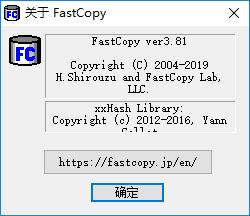
/cmd=(noexist_only|diff|update|sync|force_copy|move|delete)
noexist_only 复制-如重名,则不复制
diff 复制-如重名,则只复制大小与时间不同的文件
update 复制-如重名,则复制较新的源文件
sync 同步-如重名,则复制大小与时间不同的文件
force_copy 复制-覆盖重名文件
move 移动-覆盖重名文件并强行删除源文件
delete 删除-强行删除指定的文件与目录
fastcopy怎样设置最快
第一步,先去把Fastcoy小工具下载下来,然后安装到电脑上。
第二步,双击打开Fastcopy软件,我们可以看到主界面由四部分组成:菜单、拷贝内容、拷贝类型、拷贝提示。

第三步,单击[来源]按钮,弹出一个窗口选择要复制或移动的文件,然后单击[确定]按钮。


第四步,同样单击[目标按钮,弹出一个窗口选择要拷贝到的目标地址,然后单击[确定]按钮。

第五步,选择文件操作的类型:复制、移动、删除、同步等,我们此时以复制文件举例。

第六步,选择好文件来源与目标后,我们就可以单击[执行]按钮来进行复制操作。


第七步,复制过程中,这个过程是很快的,我们会看到复制的文件一直在快速的跳动。

第八步,复制完成我们看到了提示信息以及复制文件所用的总时间,比起windows的复制时间还是快了很

为什么这么快
所有的复制操作都是通过“从介质(硬盘)读数据→写入数据→从缓存中读出→向介质(硬盘)写入数据”这几项步骤来完成的,并且这些步骤都是多个线程同时进行的,如果线程之间的协同运作不够完美,那速度就会大打折扣,有些线程忙得要命,而有些却必须等待,FASTCOPY就是优化了它们之间的工作顺序,大大提高了速度。
FastCopy绿色版主要功能
1.完全支持拖曳操作,支持拖曳多个文件到来源中;
2.支持外壳整合,方便的让你利用右键菜单直接复制文件;
3.支持三种不同的 HDD 模式;
4.内建多种人性化的操作模式;
5.支持过滤,可以使用通配符;
6.支持任务管理;
7.支持命令行操作。
更新日志
v3.86 版本更新:2020年1月27日
在设置对话框中的“复制/移动”选项中添加了“重新生成硬链接”选项。
添加了使用 MB/s 而不是 MiB/s 的选项(例如,如果要匹配 CrystalDiskMark,请使用 MB/s)。
修复了在 FAT-FS 中指定不能由 MBCS 表示的文件名时出现的 1113 错误(FindFirstFileExW API 问题)。
最新游戏更多
最新软件更多
- 玩家推荐
- 游戏攻略
 安装火炮世界大炮单机游戏 132 MB火炮世界大炮这款射击冒险游戏采
安装火炮世界大炮单机游戏 132 MB火炮世界大炮这款射击冒险游戏采 安装三国梗传记游戏赛车游戏 39.4M三国梗传记卡牌合成智斗闯关游戏
安装三国梗传记游戏赛车游戏 39.4M三国梗传记卡牌合成智斗闯关游戏 安装同城游拖三单机游戏 16.62MB拖三主要流行于安徽安庆宿松地区
安装同城游拖三单机游戏 16.62MB拖三主要流行于安徽安庆宿松地区 安装色子王手游最新版赛车游戏 37.3M色子王安卓版是一款精彩刺激的手
安装色子王手游最新版赛车游戏 37.3M色子王安卓版是一款精彩刺激的手 安装新剑侠情缘单机游戏 1912.79MB国民情缘手游新剑侠情缘2020春季
安装新剑侠情缘单机游戏 1912.79MB国民情缘手游新剑侠情缘2020春季 安装有名的音乐家单机游戏 30.06MB有名的音乐家这款跑酷手游拥有非
安装有名的音乐家单机游戏 30.06MB有名的音乐家这款跑酷手游拥有非 安装沙漠风暴行动单机游戏 85.38MB在沙漠风暴行动手游当中,玩家们将
安装沙漠风暴行动单机游戏 85.38MB在沙漠风暴行动手游当中,玩家们将 安装消消大作战手机版休闲益智 70.2M消消大作战安卓版是一款非常好玩
安装消消大作战手机版休闲益智 70.2M消消大作战安卓版是一款非常好玩 安装幻想名将录官方版赛车游戏 483.2M幻想名将录官方版是一款古风放置
安装幻想名将录官方版赛车游戏 483.2M幻想名将录官方版是一款古风放置 安装越野泥跑者单机游戏 90.68MB越野泥跑者作为一个赛车竞速玩
安装越野泥跑者单机游戏 90.68MB越野泥跑者作为一个赛车竞速玩
- 雷丘在"Pokémon Go"和"Pokemmo"中最佳技能搭配:秘技交換,攻略教學!2023-12-24
 (关注)《支付宝》上线蚂蚁森林活力值活动,支持兑换多种道具2023-12-24
(关注)《支付宝》上线蚂蚁森林活力值活动,支持兑换多种道具2023-12-24- 暗黑3三刀流,从萃取到毕业装备,终极实用攻略,看看有多少你不知道!2023-12-24
- 「谁知道,鬼谷八荒可以延长生命?将你的生命上限提升到极致」2023-12-24
- 【英雄联盟】无双剑姬菲奥娜传记秘籍曝光!超容易获得神器!2023-12-24
- 【绝招升阶!天涯明月刀神威论剑必胜之法】2023-12-24
- 古剑奇谭3补血:最新注意事项,完美补血让你的游戏旅程续航!2023-12-24
- 《风来之国第三章:小岛上的Boss,你准备好来挑战吗?》2023-12-24
- 木筏求生的铁钉:看看这些技巧有多神奇!2023-12-24
- 了不起的修仙模拟器:万古最强宗布局,看看了不起修仙模拟器如何翻开古修的新天地!2023-12-24








